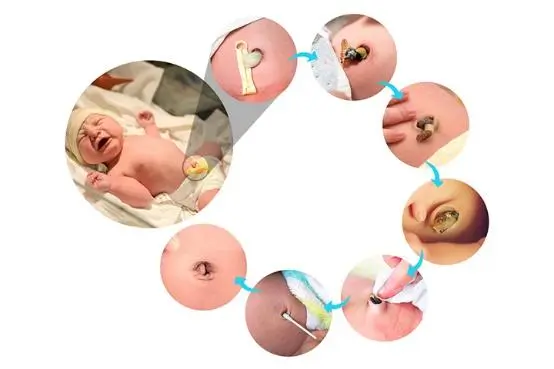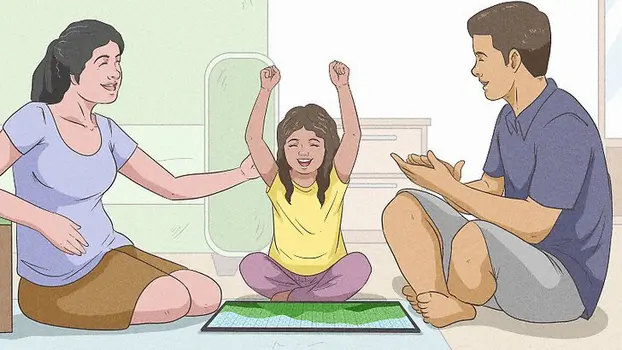4 bước giúp lấy lại tài khoản Zalo bị hack
Thủ thuật khôi phục tài khoản Zalo khi bị hack sẽ được thực hiện ngay trên ứng dụng của bạn. Chính vì thế bạn hãy đảm bảo mình đã cập nhật phiên bản mới nhất của ứng dụng trên thiết bị để tránh các lỗi có thể xảy ra khi thực hiện. Vì vậy, nếu như bạn chưa, tải và cài đặt Zalo vào máy điện thoại của mình. Tiếp theo, bạn thực hiện theo hướng dẫn sau để lấy lại tài khoản Zalo.
Bước 1: Dĩ nhiên, do bị hack nên bạn không thể đăng nhập Zalo của mình được, mà chỉ có thể dừng lại ở màn hình Đăng Nhập. Nhấn vào nút Đăng nhập và chọn Lấy lại mật khẩu bên dưới phần nhập thông tin truy cập.
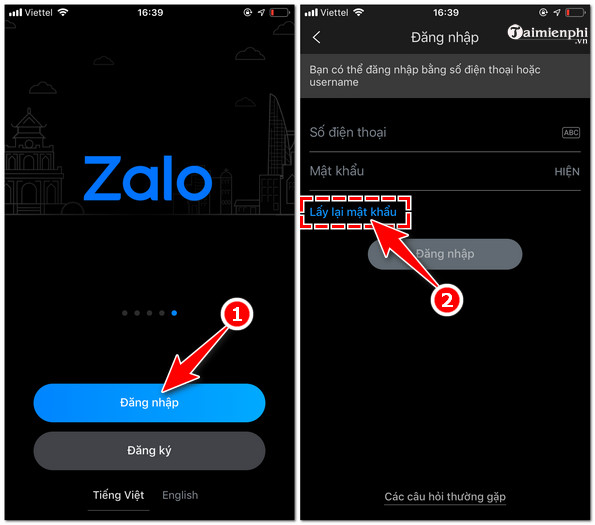
Bước 2: Tiếp theo bạn nhập số điện thoại liên kết với tài khoản Zalo vào ô thông tin và chọn Tiếp tục. Zalo sẽ hiện yêu cầu xác nhận thông tin, hãy nhấn vào nút Xác nhận để đồng ý.
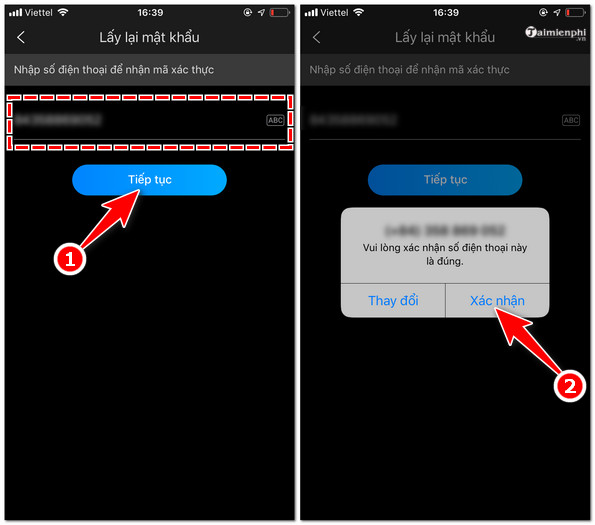
Bước 3: Tổng đài tự động của Zalo sẽ liên hệ đến số điện thoại mà bạn vừa nhập. Hãy nhấc máy và nhập mã xác thực vào ô thông tin.
Bước 4: Sau khi nhập mã xác nhận chính xác, bạn đã có thể truy cập vào tài khoản của mình. Lúc này bạn nhấn chọn Tạo mật khẩu mới.
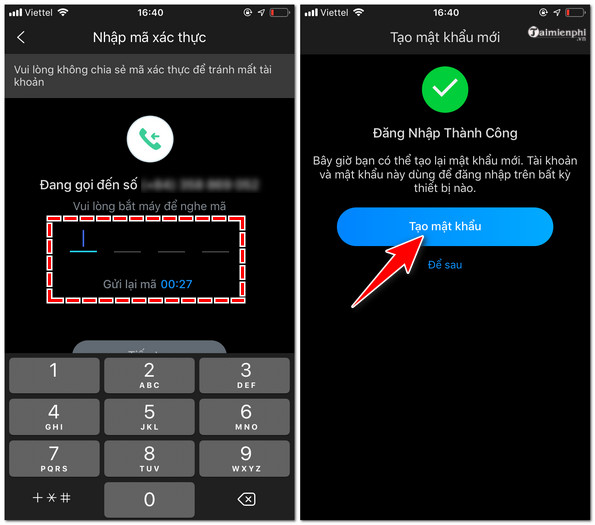
Bước 4: Trong màn hình Tạo mật khẩu , bạn hãy nhập mật khẩu mới 2 lần vào ô thông tin và bấm Cập nhật .
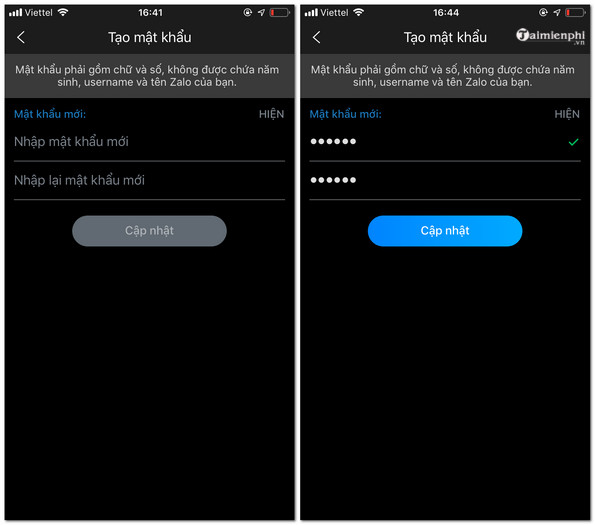
Mong rằng với thủ thuật vừa được chia sẻ sẽ giúp bạn khôi phục Zalo, giữ an toàn cho những thông tin cá nhân của mình khỏi tay những kẻ xấu. Đồng thời, để đảm bảo an toàn cho tài khoản riêng của mình bạn không nên đăng nhập vào nhiều thiết bị lạ khác nhau.
Cách lấy lại mật khẩu Zalo khi lỡ quên
Bước 1: Để lấy lại mật khẩu zalo bạn hãy khởi động ứng dụng Zalo, các bạn nhấn vào mục Đăng nhập và nhấn tiếp vào Lấy lại mật khẩu ở giao diện ngay sau đó.
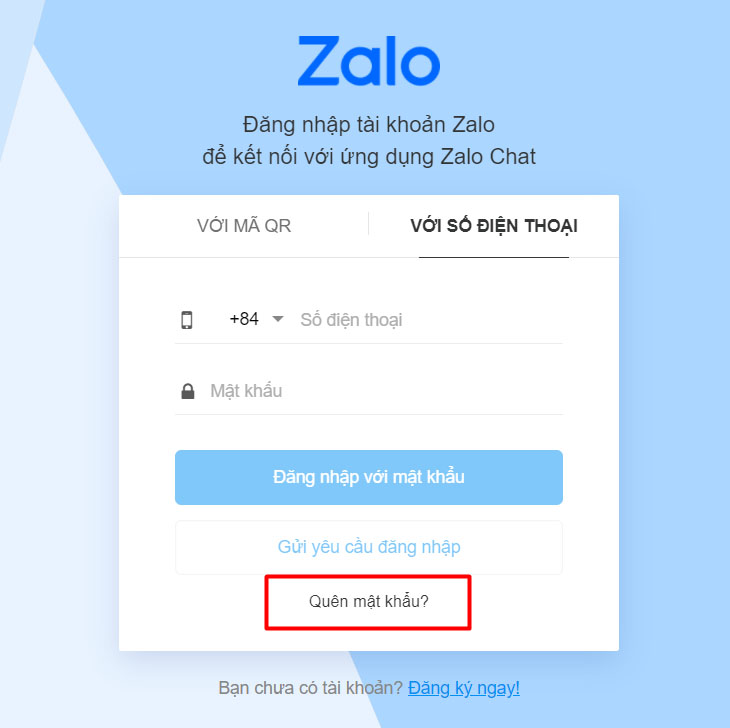
Bước 2: Tiếp theo các bạn nhập số điện thoại mà bạn đã dùng để đăng ký Zalo vào trường yêu cầu và nhấn. Tiếp tục
Bước 3: Khi đó sẽ có thông báo tới bạn là sẽ có cuộc gọi tới từ tổng đài Zalo để thông báo mã kích hoạt, bạn cần nhấn Xác nhận để xác nhận số điện thoại ở trên đúng là của bạn
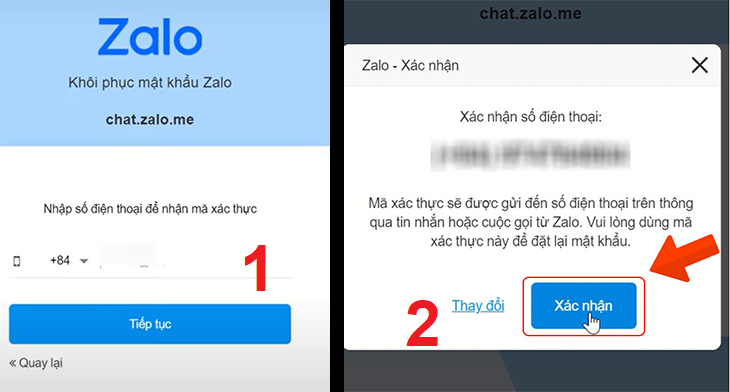
Bước 4: Sau khi nhận được mã xác thực, các bạn tiến hành nhập mã này vào ô Nhập mã kích hoạt và sau đó nhấn Tiếp tục.
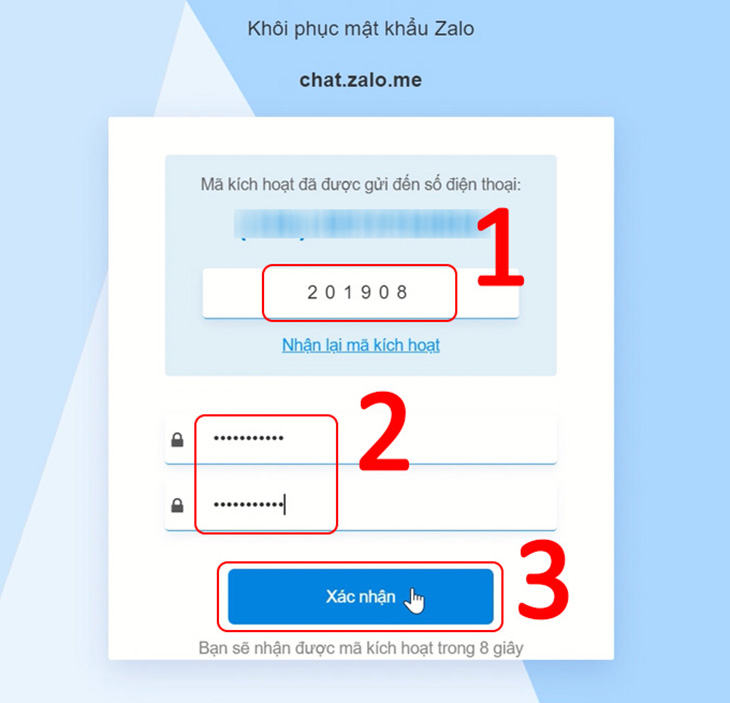
Và bạn sẽ nhận được thông báo đăng nhập thành công ngay sau đó. Tuy nhiên bạn nên cập nhật lại mật khẩu mới cho tài khoản Zalo của bạn cũng như dễ dàng đăng nhập cho sau này.